PS绘制金灿灿的新年大元宝教程
- 2021-05-03 23:05:58
- 来源/作者:互联网/佚名
- 己被围观次
制作元宝之前,需要自己去网上搜集一些好看的元宝素材;找出自己喜欢的款式,再了解清楚构造;然后按照分解图慢慢去刻画即可,喜欢的朋友让我们一起来学习吧。
7、现在来制作边沿及内侧部分,需要完成的效果如下图。

8、调出当前组的蒙版选区,新建一个组,添加图层蒙版。

9、用钢笔勾出内侧部分的轮廓选区,如图13。

10、选择渐变工具,颜色设置如图14,然后由上至下拉出图15所示的线性渐变。


11、新建一个图层,用钢笔勾出中间位置的选区,如下图。
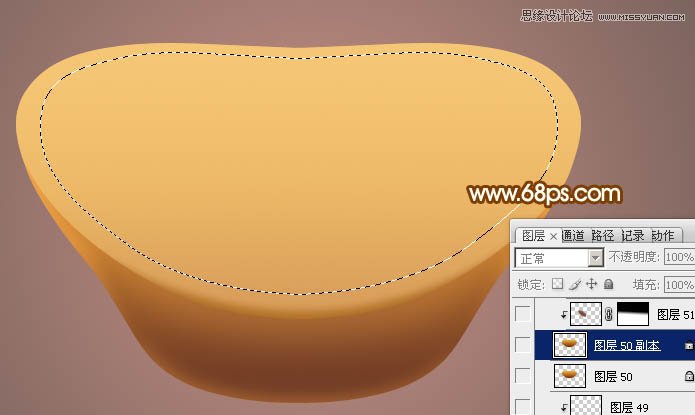
12、选择渐变工具,颜色设置如图17,然后由上至下拉出图18所示的线性渐变。
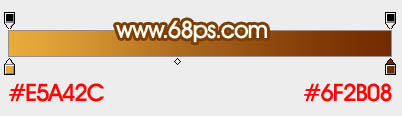

13、选择下面的那个图层,新建一个图层,按Ctrl + Alt + G 创建剪切蒙版,然后按住Ctrl键点击新建图层按钮,在当前图层下面新建一个图层。用钢笔勾出底部暗部选区,羽化8个像素后填充比底色稍深的颜色。

14、新建一个图层,用钢笔勾出底部边缘的高光选区,羽化3个像素后填充橙黄色。

15、同上的方法再增加一些暗部及高光,如图21 - 23。



*PSjia.COM 倾力出品,转载请注明来自PS家园网(www.psjia.com)
上一篇:PS合成超炫的加勒比海盗海报教程
下一篇:PS设计楚门的世界电影海报教程








